파워포인트 업무 자동화
설치
pip install python-pptx
순서
- Hello World
- 새 슬라이드 추가
- 텍스트 추가
- 이미지 추가 (파일 이미지, 웹 이미지)
- 도형 추가
- 표 추가
- 모든 슬라이드의 텍스트 추출
1. Hello World
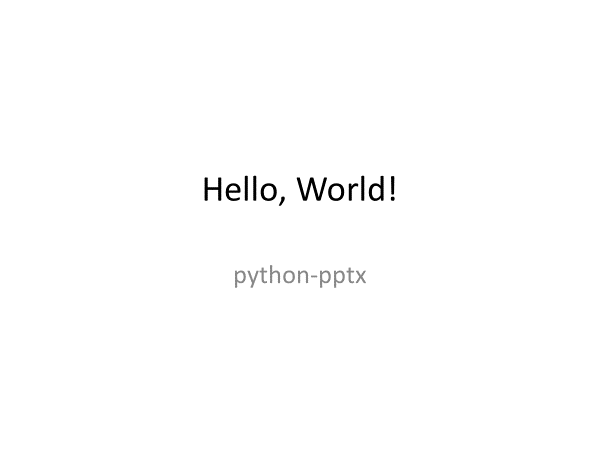
from pptx import Presentation
# 프레젠테이션
prs = Presentation()
# 슬라이드 레이아웃 - '제목 슬라이드'
layout = prs.slide_layouts[0]
# 슬라이드
slide = prs.slides.add_slide(layout)
# 제목 도형
# title = slide.shapes.title
# title = slide.placeholders[0]
title = slide.shapes[0]
# 부제목 도형
# subtitle = slide.placeholders[1]
subtitle = slide.shapes[1]
# 제목 도형에 텍스트 입력
title.text = "Hello, World!"
# 부제목 도형에 텍스트 입력
subtitle.text = "python-pptx"
# 프레젠테이션 파일 저장
prs.save("./ppt/test.pptx")
(참고) slide_layouts
| 인덱스 | 레이아웃 |
|---|---|
| 0 | 제목 슬라이드 |
| 1 | 제목 및 내용 |
| 2 | 구역 머리글 |
| 3 | 콘텐츠 2개 |
| 4 | 비교 |
| 5 | 제목만 |
| 6 | 빈 화면 |
| 7 | 캡션 있는 콘텐츠 |
| 8 | 캡션 있는 그림 |
| 9 | 제목 및 세로 텍스트 |
| 10 | 세로 제목 및 텍스트 |
2. 새 슬라이드 추가
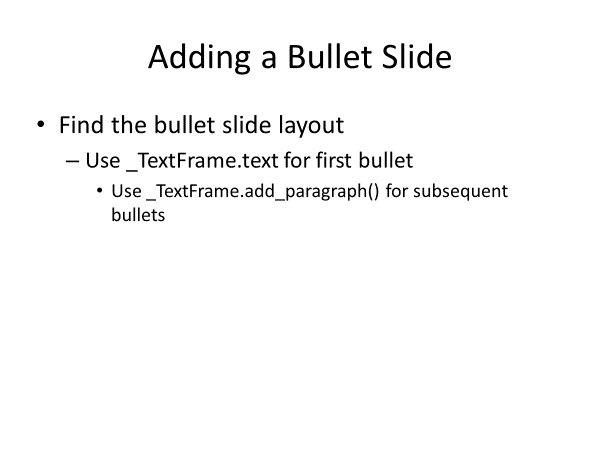
from pptx import Presentation
# 프레젠테이션
prs = Presentation()
# 슬라이드 레이아웃
layout = prs.slide_layouts[1]
# 슬라이드
slide = prs.slides.add_slide(layout)
# 도형들
shapes = slide.shapes
# 제목 도형
title_shape = shapes.title
# 본문 도형
body_shape = shapes.placeholders[1]
# 제목 도형에 텍스트 입력
title_shape.text = "Adding a Bullet Slide"
# 본문 도형 텍스트 프레임
tf = body_shape.text_frame
# 본문 도형 텍스트 프레임에 텍스트 입력
tf.text = "Find the bullet slide layout"
# 본문 도형 텍스트 프레임에 문단 추가 / 텍스트 입력 / 문단 수준 설정
p = tf.add_paragraph()
p.text = "Use _TextFrame.text for first bullet"
p.level = 1
# 본문 도형 텍스트 프레임에 문단 추가 / 텍스트 입력 / 문단 수준 설정
p = tf.add_paragraph()
p.text = "Use _TextFrame.add_paragraph() for subsequent bullets"
p.level = 2
# 프레젠테이션 파일 저장
prs.save("./ppt/test.pptx")
3. 텍스트 추가
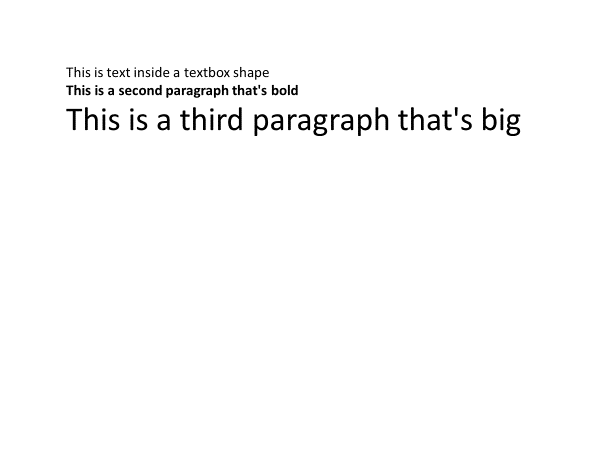
from pptx import Presentation
from pptx.util import Cm, Pt
# 프레젠테이션
prs = Presentation()
# 슬라이드 레이아웃
layout = prs.slide_layouts[6]
# 슬라이드
slide = prs.slides.add_slide(layout)
# 왼쪽, 윗쪽, 너비, 높이 설정
left = top = width = height = Cm(3)
# 글 상자 도형 추가
txBox = slide.shapes.add_textbox(left, top, width, height)
# 글 상자 텍스트 프레임에 텍스트 입력
tf = txBox.text_frame
tf.text = "This is text inside a textbox shape"
# 글 상자 텍스트 프레임에 문단 추가 / 텍스트 입력 / 글씨 굵게
p = tf.add_paragraph()
p.text = "This is a second paragraph that's bold"
p.font.bold = True
# 글 상자 텍스트 프레임에 문단 추가 / 텍스트 입력 / 글씨 40pt
p = tf.add_paragraph()
p.text = "This is a third paragraph that's big"
p.font.size = Pt(40)
# 프레젠테이션 파일 저장
prs.save("./ppt/test.pptx")
4. 이미지 추가
4-1. 이미지 추가 (파일 추가)
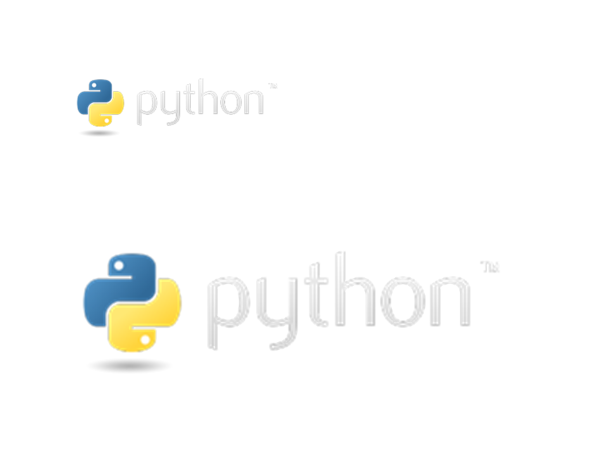
from pptx import Presentation
from pptx.util import Cm
# 프레젠테이션
prs = Presentation()
# 슬라이드 레이아웃
layout = prs.slide_layouts[6]
# 슬라이드
slide = prs.slides.add_slide(layout)
# 왼쪽, 윗쪽 설정
left = top = Cm(3)
# 이미지 도형 추가
pic = slide.shapes.add_picture("./ppt/test.png", left, top)
# 왼쪽, 높이 설정
left = Cm(3)
top = Cm(10)
height = Cm(6)
# 이미지 도형 추가
pic = slide.shapes.add_picture("./ppt/test.png", left, top, height=height)
# 프레젠테이션 파일 저장
prs.save("./ppt/test.pptx")
4-2. 이미지 추가 (웹 이미지 추가)
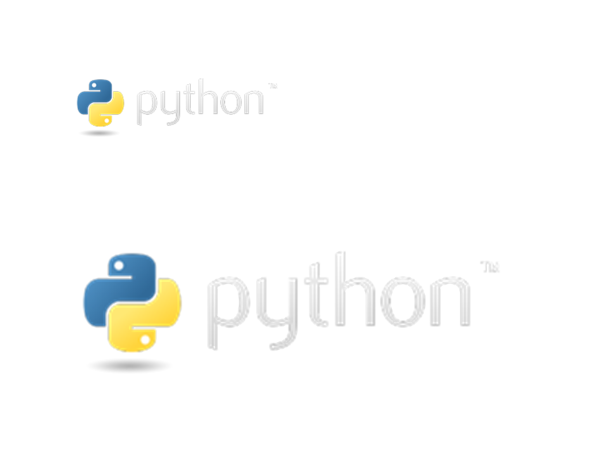
import io
import requests
from pptx import Presentation
from pptx.util import Cm
# 이미지 URL
img_path = "https://www.python.org/static/img/python-logo.png"
# 이미지 Bytes
image_bytes = requests.get(img_path).content
# 이미지 스트림 객체 생성
image_stream = io.BytesIO()
# 이미지 스트림 객체에 이미지 바이트 데이터 쓰기
image_stream.write(image_bytes)
# 프레젠테이션
prs = Presentation()
# 슬라이드 레이아웃
layout = prs.slide_layouts[6]
# 슬라이드
slide = prs.slides.add_slide(layout)
# 왼쪽, 상단
left = top = Cm(3)
# 이미지 도형 추가
pic = slide.shapes.add_picture(image_stream, left, top)
# 왼쪽, 높이 설정
left = Cm(3)
top = Cm(10)
height = Cm(6)
# 이미지 도형 추가
pic = slide.shapes.add_picture(image_stream, left, top, height=height)
# 프레젠테이션 파일 저장
prs.save("./ppt/test.pptx")
5. 도형 추가
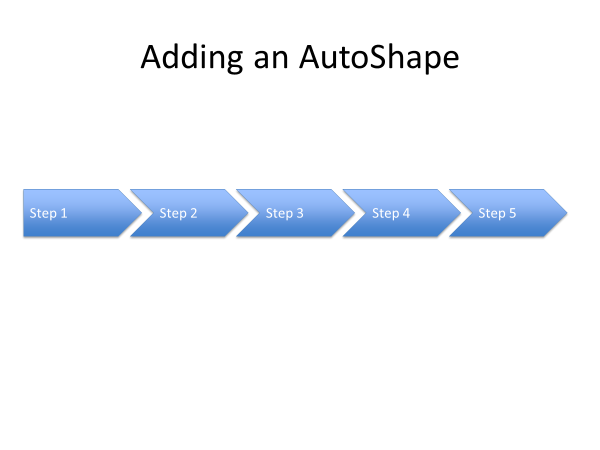
from pptx import Presentation
from pptx.enum.shapes import MSO_SHAPE
from pptx.util import Cm
# 프레젠테이션
prs = Presentation()
# 슬라이드 레이아웃
layout = prs.slide_layouts[5]
# 슬라이드
slide = prs.slides.add_slide(layout)
# 도형들
shapes = slide.shapes
# 제목 도형 텍스트 입력
shapes.title.text = "Adding an AutoShape"
# 왼쪽, 상단, 너비, 높이 설정
left = Cm(1)
top = Cm(8)
width = Cm(5)
height = Cm(2)
# pentagon 도형 추가 / 텍스트 입력
shape = shapes.add_shape(MSO_SHAPE.PENTAGON, left, top, width, height)
shape.text = "Step 1"
# 왼쪽, 너비 설정
left = left + width - Cm(0.5)
width = Cm(5)
for n in range(2, 6):
shape = shapes.add_shape(MSO_SHAPE.CHEVRON, left, top, width, height)
shape.text = f"Step {n}"
left = left + width - Cm(0.5)
# 프레젠테이션 파일 저장
prs.save("./ppt/test.pptx")
6. 표 추가
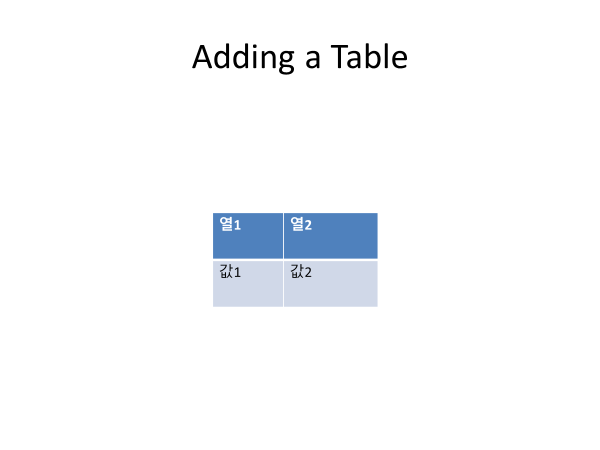
from pptx import Presentation
from pptx.util import Cm
# 프레젠테이션
prs = Presentation()
# 슬라이드 레이아웃
layout = prs.slide_layouts[5]
# 슬라이드
slide = prs.slides.add_slide(layout)
# 도형들
shapes = slide.shapes
# 제목 도형에 텍스트 입력
shapes.title.text = "Adding a Table"
# 행 수, 열 수 설정
rows = cols = 2
# 왼쪽, 윗쪽 설정
left = top = Cm(9)
width = Cm(10)
height = Cm(4)
# 표 도형 추가
table = shapes.add_table(rows, cols, left, top, width, height).table
# 열 너비 설정
table.columns[0].width = Cm(3)
table.columns[1].width = Cm(4)
# 셀 값 입력
table.cell(0,0).text = "열1"
table.cell(0,1).text = "열2"
table.cell(1,0).text = "값1"
table.cell(1,1).text = "값2"
# 프레젠테이션 파일 저장
prs.save("./ppt/test.pptx")
7. 모든 슬라이드의 텍스트 추출
from pptx import Presentation
# 프레젠테이션
prs = Presentation("./ppt/sample.pptx")
# 텍스트 추출 결과 리스트
text_runs = []
# 슬라이드 순회
for idx, slide in enumerate(prs.slides):
# 선택된 슬라이드 내 도형 순회
for shape in slide.shapes:
# 도형에 텍스트 프레임이 없을 경우
if not shape.has_text_frame:
# 다음 도형 선택
continue
# 선택된 도형 내 텍스트프레임의 문단 순회
for paragraph in shape.text_frame.paragraphs:
for run in paragraph.runs:
text_runs.append(run.text)
댓글남기기